“我买了一个代理IP,拿到一串地址和密码,然后呢?代理IP怎么用啊?” 这绝对是每一个新手都会遇到的问题。别担心,这并不可怕!使用代理IP,远比你想象的要简单。它就像给你的网络连接,设置一个新的“发货地址”。
今天,这篇“史上最全”的使用教程,将手把手、一步步地教你,如何在最常见的设备和软件上,配置和使用你的代理IP。我们以从穿云代理IP平台获取的代理为例,让你清晰地看到整个流程。
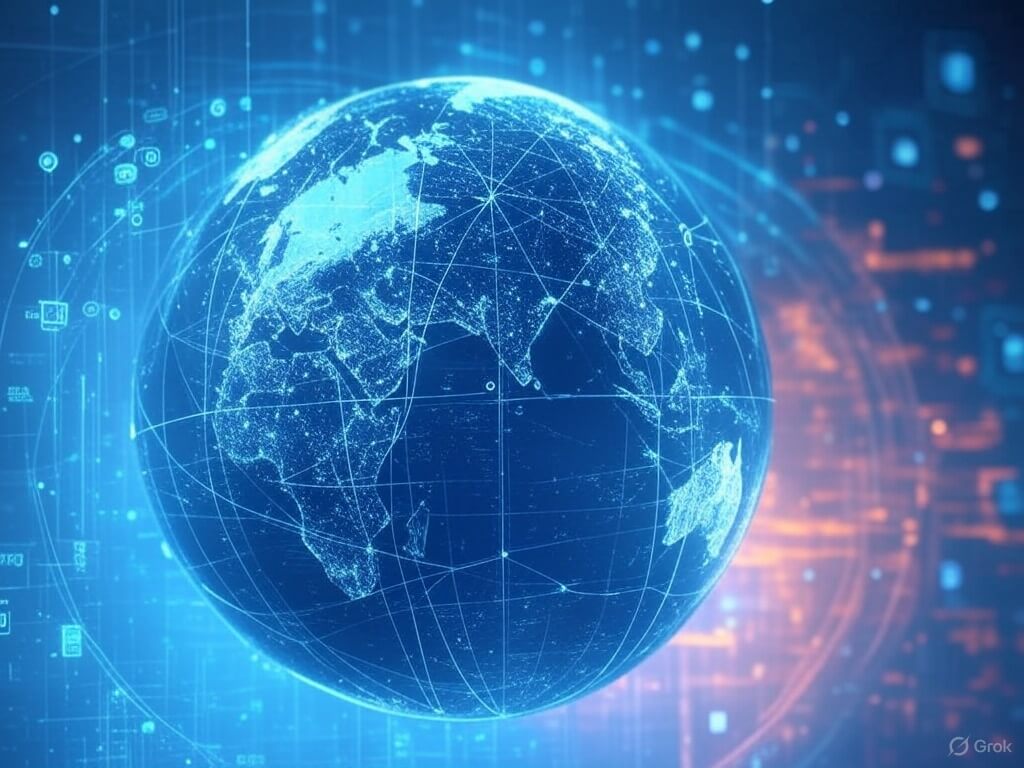
第一部分:准备工作——获取你的“四件套”
在你开始配置之前,你需要从你的代理IP服务商(如穿云代理)那里,获取到四个关键信息,我们称之为“四件套”:
- 服务器地址(或IP地址):例如
proxy.chuanyunip.com - 端口:例如
8888 - 用户名:例如
user123 - 密码:例如
pass456
第二部分:电脑端配置指南
场景一:在Windows 10/11系统全局使用
- 点击“开始”菜单 -> “设置” -> “网络和 Internet” -> “代理”。
- 在“手动设置代理”下,打开“使用代理服务器”。
- 在“地址”栏填入
服务器地址,在“端口”栏填入端口。 - 保存即可。当你访问需要用户名密码的网站时,浏览器会弹出窗口让你输入。
场景二:在macOS系统全局使用
- 打开“系统偏好设置” -> “网络”。
- 选择你正在使用的网络连接(如Wi-Fi),点击“高级”。
- 切换到“代理”标签页。
- 在左侧协议列表中,勾选“网页代理(HTTP)”和“安全网页代理(HTTPS)”。
- 在右侧填入
服务器地址和端口,并勾选“代理服务器要求密码”,然后填入用户名和密码。 - 点击“好”和“应用”。
第三部分:手机端配置指南
在iPhone或Android手机的Wi-Fi下使用
- 打开手机的“设置” -> “无线局域网/WLAN”。
- 找到已连接的Wi-Fi,点击旁边的详情图标(通常是“i”或“>”)。
- 滑到最下方,找到“配置代理”或“代理”选项,选择“手动”。
- 依次填入
服务器地址、端口、用户名和密码。 - 保存设置。
第四部分:浏览器端配置(推荐方式)
对于大多数人来说,只希望浏览器通过代理上网,这是最灵活的方式。我们推荐使用浏览器插件。
- 安装插件:在Chrome或Edge浏览器商店,搜索并安装
SwitchyOmega插件。 - 配置插件:
- 打开插件选项,新建一个情景模式。
- 代理协议选择
HTTP或SOCKS5。 - 填入
服务器地址和端口。 - 点击旁边的小锁图标,填入
用户名和密码。
- 一键切换:在浏览器右上角点击插件图标,选择你配置好的模式,即可开始代理上网。
为什么一个好的服务商很重要?
像穿云代理IP这样的平台,支持多平台使用,并会提供非常清晰的“四件套”信息和详细的帮助文档,确保你能轻松上手。
结语:使用代理IP,本该如此简单
看,代理IP怎么用?这个问题是不是已经解决了?掌握了以上方法,你就可以在任何设备上,自由地切换你的网络身份了。
🚀 现在就从穿云代理IP获取你的“四件套”,跟着本教程,亲自体验一下掌控网络的乐趣吧!